
Admin, imam neskroman zahtjev za vas, siguran sam da ćete vjerojatno povremeno prenijeti Windows 7, 8 klijente s vašeg uobičajenog tvrdog diska na SSD SSD uređaj i to učiniti NE na virtualnom stroju, ali na uobičajenim računalima, možete li sve popraviti Koristeći konvencionalnu kameru, želim vidjeti kako se Windows prenosi s običnog vijka na živi SSD!
Kako prenijeti Windows s jednog tvrdog diska na drugi, posebno na SSD pomoću Acronis True Image
- Napomena: Na web mjestu postoji sličan članak u kojem radim istu stvar, ali samo pomoću operacije kloniranja - Kako klonirati Windows 7, 8, 8.1 operativni sustav u Acronis True Image 2015 s običnog tvrdog diska na SSD (kapacitet pohrane) drugačije).
- Ako vas članak zanima, posjetite poseban odjeljak koji sadrži sve članke na našoj web stranici na vrlo zanimljivoj temi prijenosa operativnih sustava s jednog uređaja na pohranu na drugi.
- U ovom smo članku koristili boot disk tvrtke Acronis True Image 2011 jer ćemo na tvrdi disk uobičajenog formata za postavljanje MBR particijskih tablica prenijeti Windows 8.1 instaliran. Ako vaš tvrdi disk ima standardni format za postavljanje GPT particijskih tablica, za prijenos verzije programa upotrijebite Acronis True Image 2013, 2014, 2015, ali sučelje upravljanja u ovim inačicama točno je isto kao u ovom članku. Cijela razlika između GPT-a i MBR-a opisana je u našem članku UEFI BIOS.
Morao sam otići do kuće svog prijatelja i ponio sa sobom Kingston HyperX 3K SSD od 120 GB, na koji sam odlučio prenijeti Windows 8 svog prijatelja, mogu koristiti stari tvrdi disk kao pohranu datoteka.

Tvrdi disk mog poznanika Samsung: HD403LJ kapaciteta 400 GB podijeljen je u dva odjeljka. Disk C: - 155 GB s operativnim sustavom Windows 8 i diskom D: kapaciteta 220 GB. Na računalo sam povezao i Kingston HyperX 3K SSD kapaciteta 120 GB i svoj prijenosni USB - WDC kapaciteta 1 TB. Lijevim klikom kliknite za povećanje
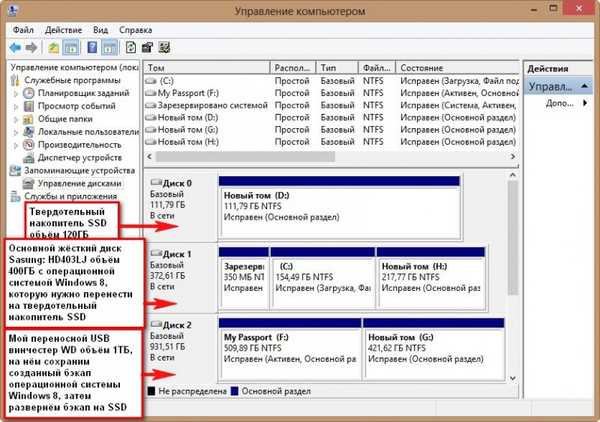




Napomena: Prije rada izbrišite sve particije s SSD-a..
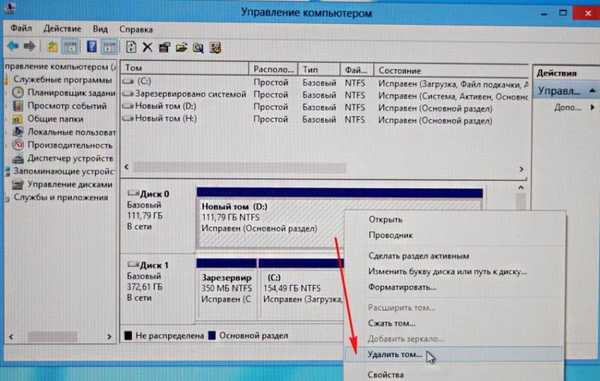


Radit ćemo s diska za pokretanje programa, ili možete s flash pogona. Disk za pokretanje ili flash pogon mogu se napraviti u samom programu ili uz pomoć ovog našeg članka možete napraviti bljeskalicu za pokretanje sustava s mnogim programima i operativnim sustavima.
1. Preuzmite na računalo s diska za pokretanje ili flash pogona Acronis True Image

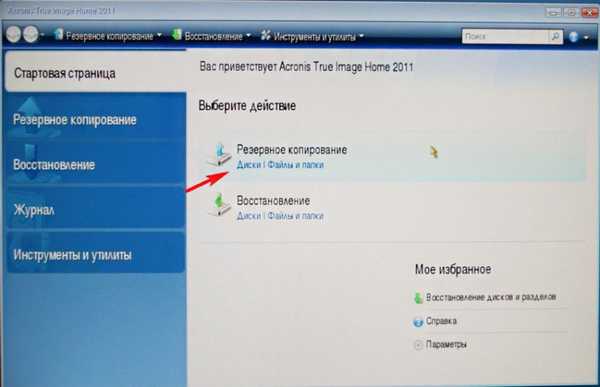
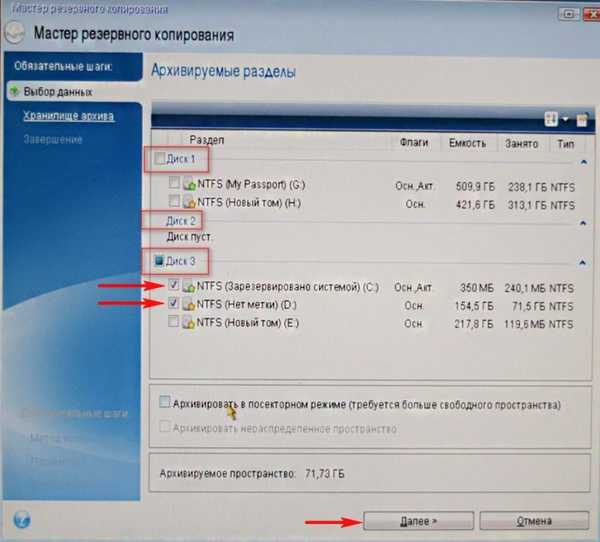
pregled
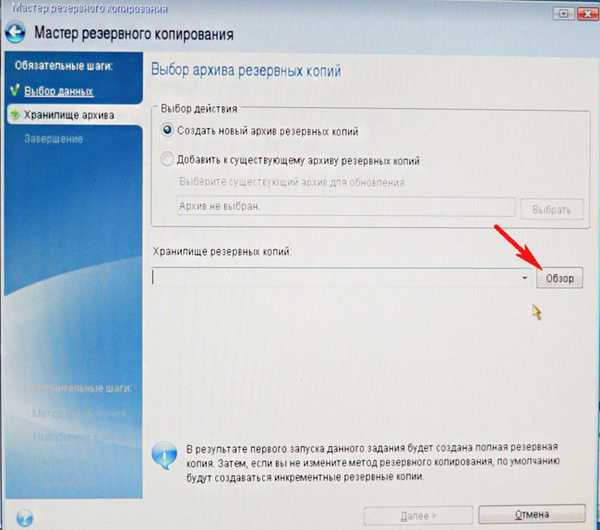
Ovdje odabiremo na lijevoj strani prozora moj vanjski tvrdi disk ispod slova D:, datoteke koje se nalaze na njemu prikazuju se s desne strane prozora, pa je prilično teško zbuniti se.
Unesite ime buduće sigurnosne kopije u sustavu Windows 8, na primjer: Windows8-SSD i kliknite U redu.
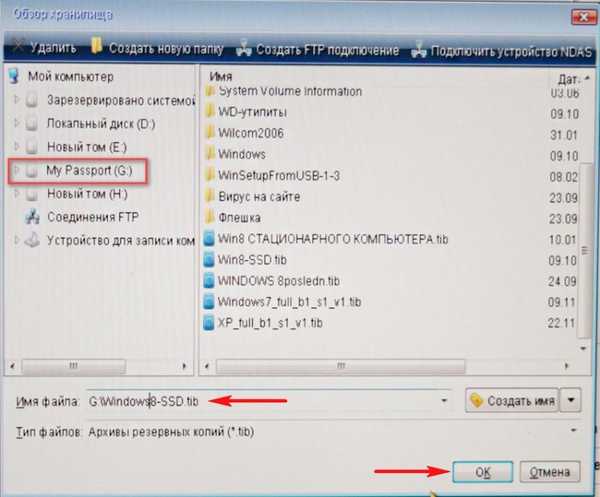
dalje
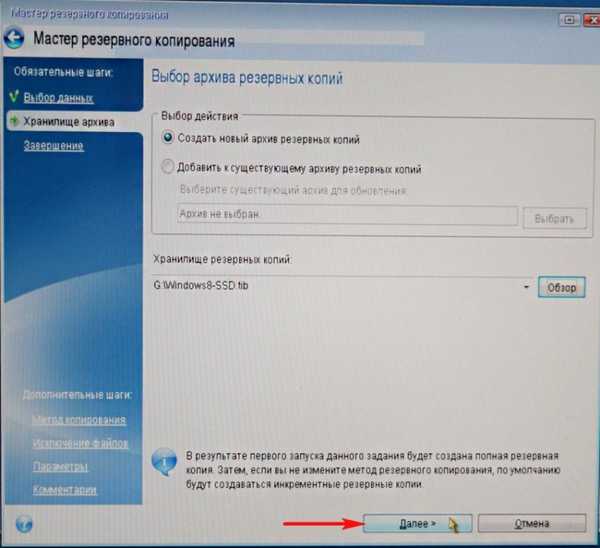
ući
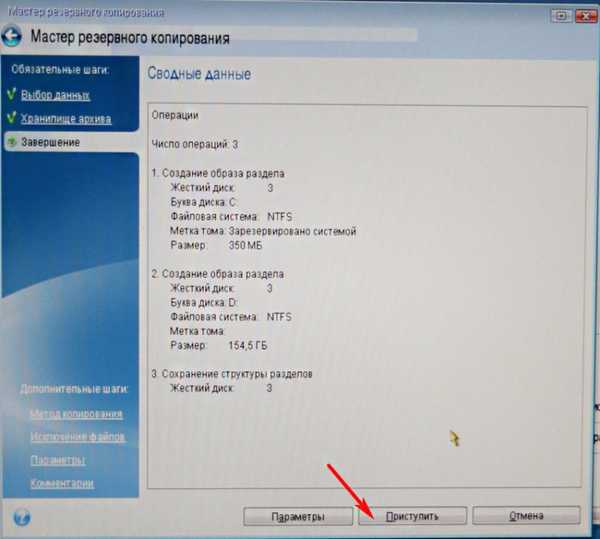
Postoji sigurnosna kopija sustava Windows 8 koju ćemo prenijeti na SSD.


Prenesite Windows 8 iz sigurnosnih kopija na SSD
Prijatelji, sad moramo ti i ja isključiti računalo i isključiti stari Samsungov hard disk: HD403LJ, odmah nakon prijenosa moguće ga je povezati natrag.
Kao rezultat, imat ćemo Kingston HyperX 3K SSD u mojoj sistemskoj jedinici i moj WD USB prijenosni tvrdi disk,

Uključite računalo i ponovno pokrenite sustav za pokretanje USB flash pogona ili pogona Acronis True Image.

Oporavak. diskovi.

pregled.
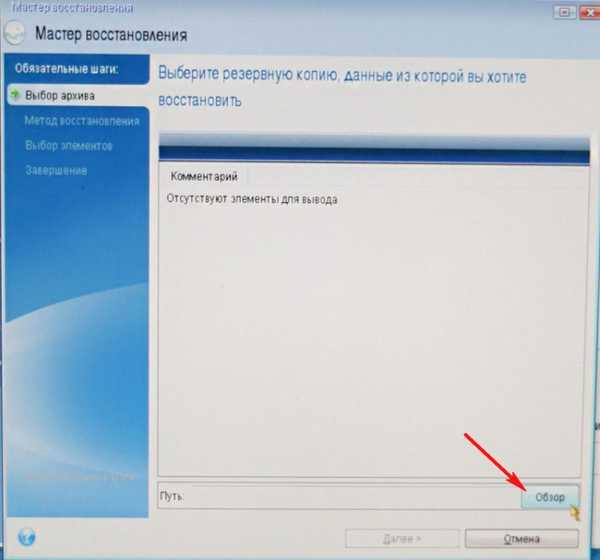
Našli smo sigurnosnu kopiju na disku D: moj prenosivi USB tvrdi disk. Odaberite ga lijevim mišem jednom i kliknite U redu.

dalje
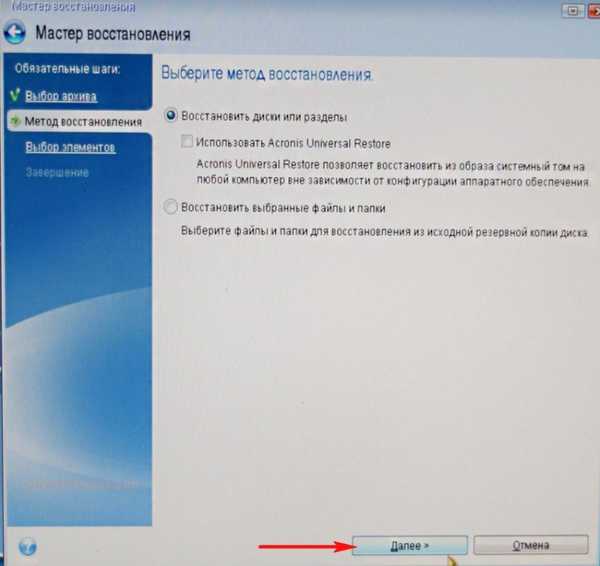
Acronis True Image vratit će sigurnosnu kopiju točno na tvrdi disk od kojeg je napravljena - Samsung: HD403LJ, ali program još ne zna da je SSD SSD uređaj već pripremljen na svom mjestu.
Pogledajte skriveni dio Sustav rezerviran (350 MB)
Također bilježimo odjeljak sa samim operativnim sustavom Windows 8, ovdje nema slovo C:, već slovo (D :). Napomena stavka MBR
dugme dalje neaktivni. Odabir Nova pohrana

Izaberite nerazvrstani prostor našeg SSD-a lijevim mišem i kliknite gumb usvojiti.

dugme dalje neaktivni. Odabir Nova pohrana

Još jednom odaberite nedodijeljeni prostor našeg SSD-a lijevim mišem i kliknite gumb usvojiti.

dalje
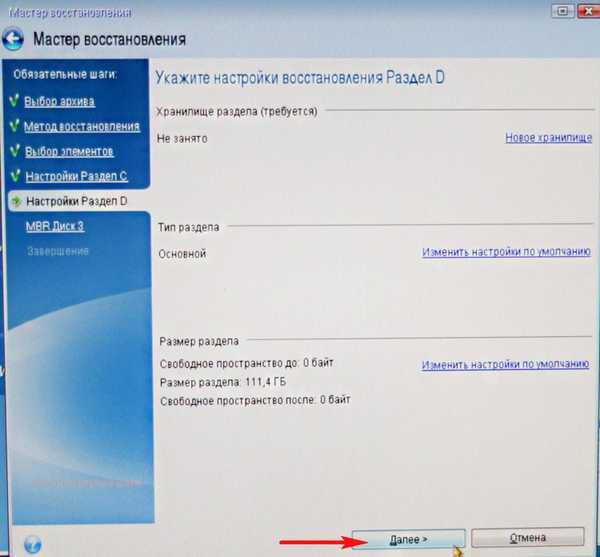
Odaberite ciljni disk za vraćanje MBR-a.
Odaberite naš SSD SSD i odaberite ga lijevim mišem, kliknite Next.

ući.
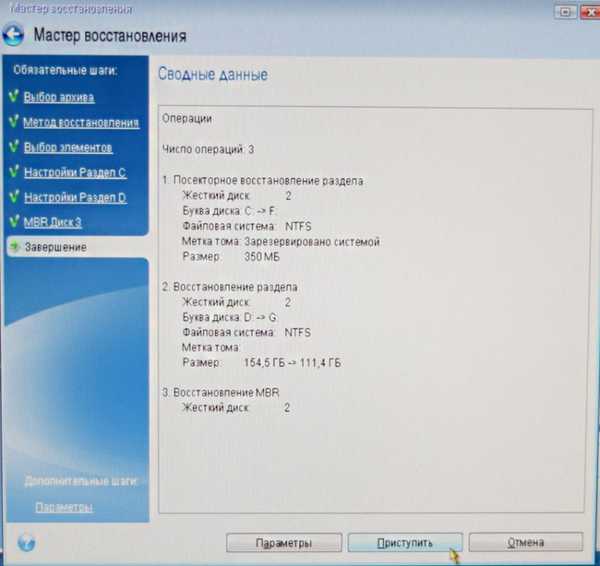
Započinje proces implementacije sigurnosne kopije na SSD pogon SSD-a, koji se uspješno završava.


Ponovno se pokrenite, postavite boot u BIOS sa Kingston HyperX 3K SSD-a i dignete se u preneseni Windows 8.

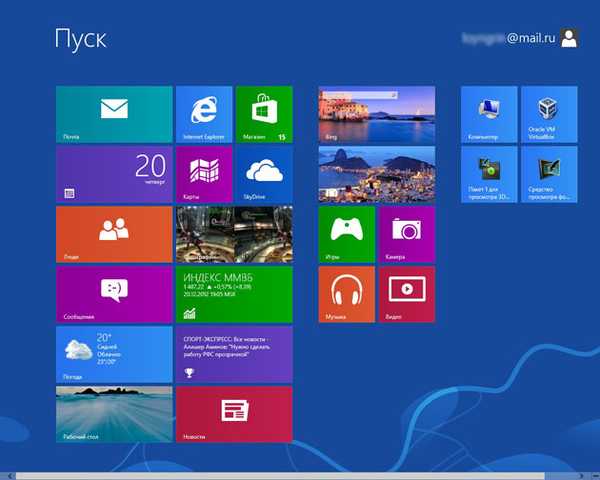
Operativni sustav se učitava primjetno brže. Idite na Upravljanje diskom. Operativni sustav Windows 8 uspješno je prenesen.
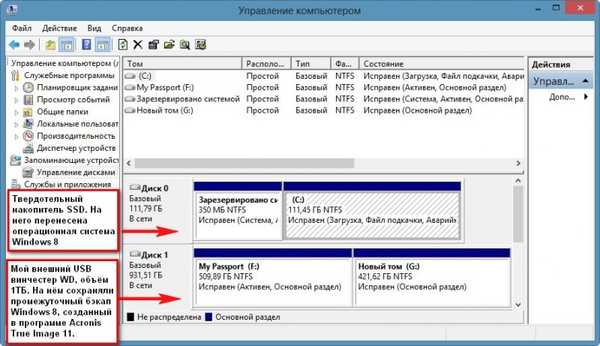
Predviđam pitanje: "Što će se dogoditi ako stari tvrdi disk povežete s računalom?"
Odgovor: "Neće biti ništa loše. Ako postavite SSD da prvi pokrene uređaj, tada će se računalo pokrenuti s SSD-a. Ako stari BIOS-ov čvrsti disk postavite na BIOS da prvo pokrene uređaj: HD403LJ, tada će se računalo dignuti sa Samsung-a: HD403LJ Pročitajte naš članak - Kako pravilno organizirati rad na računalu ako imate instalirane nekoliko SSD SSD pogona i svi imaju operativne sustave

Na općem mišljenju, na starom tvrdom disku napravite jednu particiju i na nju pohranite podatkovne datoteke.
Kao rezultat toga, pokazalo se sasvim drugačije, moj prijatelj kupio je drugi tvrdi disk od 1 TB, a Samsung: HD403LJ predložio da ga uzmem za pamćenje i pristao sam.

Ispravna SSD particija
Prijatelji, nakon prijenosa operativnog sustava s tvrdog diska na SSD, svakako trebate provjeriti ispravnost poravnavanja particija diska u odnosu na SSD arhitekturu. Poravnane particije jamče maksimalne performanse, brzinu i trajnost vašeg SSD-a. Provjerit ćemo ispravnost poravnavanja particija s besplatnim uslužnim alatom AS SSD Benchmark.
Pokrenite uslužni program. U gornjem lijevom kutu dva bi redaka trebala biti zelena, a broj u drugom retku treba podijeliti s 4, sve to ukazuje da su odjeljci pravilno poravnani. Ako je sve kao na skryshnost, onda ste s odjeljcima u redu.
Ako je pomak pogrešan - crte će biti crvene.
Pomoću programa AS SSD Benchmark možete testirati SSD s različitim uzastopnim testovima za čitanje i pisanje. Da biste pokrenuli test, kliknite Start. Za zabavu napravite jednostavan test tvrdog diska i usporedite rezultate. SSD će biti naprijed u svim testovima.
Pročitajte više o tome kako testirati SSD SSD diskove u ovom članku..
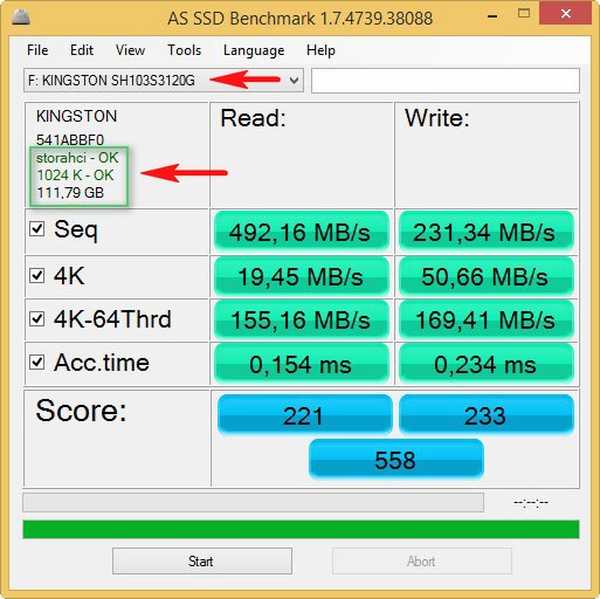
Osobno sam mnogo puta prenio gotov Windows na SSD, npr. Na radnom računalu prije dvije godine prebacio sam Windows 8 (imam putnika) s HDD-a na SSD (60 GB), a zatim sam isti Windows prebacio na drugi SSD pogon (Kapacitet od 120 GB) kod mene sve funkcionira tako brzo da nije brže i nije potrebno. Ubuduće, kada izađe konačni Windows 10, tada ćemo naravno ponovno instalirati novi operativni sustav na SSD.
Oznake članaka: Acronis True Cloning Image











